Kako provjeriti temperaturu procesora u sustavu Windows 11
Microsoft Windows 11 Junak / / June 29, 2022

Posljednje ažurirano dana

Ako imate veliko opterećenje na računalu, pametno je pratiti temp CPU-a. Evo kako provjeriti temperaturu procesora u sustavu Windows 11.
Pokrećete puno aplikacija na računalu sa sustavom Windows 11? Ako je ventilator vašeg CPU-a uvijek aktivan, možda ćete morati provjeriti temperaturu procesora u sustavu Windows 11.
Važno je pratiti temperaturu CPU-a vašeg računala kako biste provjerili da ga ne preopterećujete. Ako ste igrač, dizajner ili istovremeno pokrećete nekoliko aplikacija za teške uvjete rada, možete preopteretiti svoj CPU.
Možete isprobati nekoliko jednostavnih koraka da ohladite svoj CPU. Na primjer, ako vam se CPU previše zagrije, možete ubiti nekoliko procesa u Upravitelju zadataka. Ako nastavi raditi vruće, otpuhnite prašinu u kućištu, provjerite rade li ventilatori i razmislite o ulaganju u bolji sustav hlađenja.
Međutim, prvo morate znati temperaturu procesora. Evo nekoliko metoda koje će vam pomoći provjeriti temperaturu procesora u sustavu Windows 11.
Provjerite temperaturu procesora u sustavu Windows 11
Možete provjeriti svoju CPU temp iz vašeg BIOS/UEFI izbornik sustava.
Za provjeru temperature CPU-a iz BIOS-a/UEFI-ja:
- Otvorite izbornik Start.
- Držite pritisnutu Tipka Shift i kliknite Ponovno pokrenite u isto vrijeme da pokrenuti u Safe Mode.
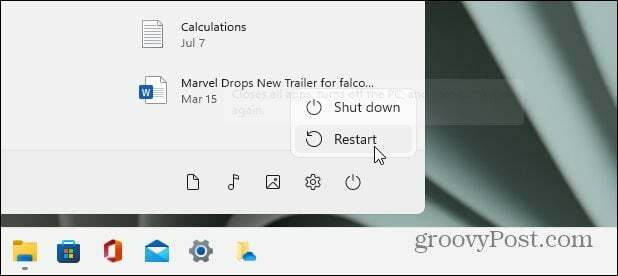
- Kada Napredno pokretanje pojavi se zaslon, kliknite na Rješavanje problema opcija.
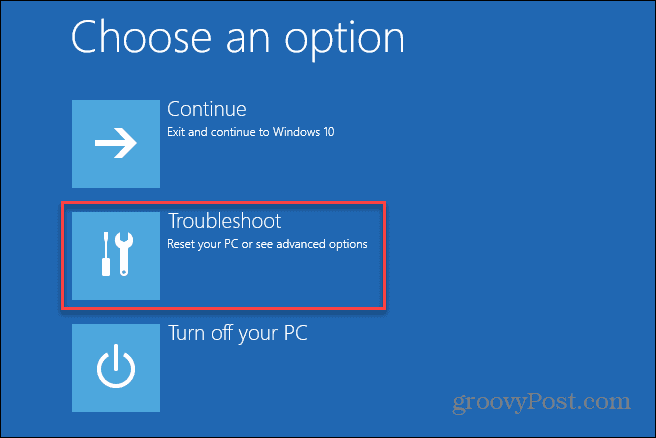
- Kliknite na NaprednaOpcije > Postavke UEFI firmvera.
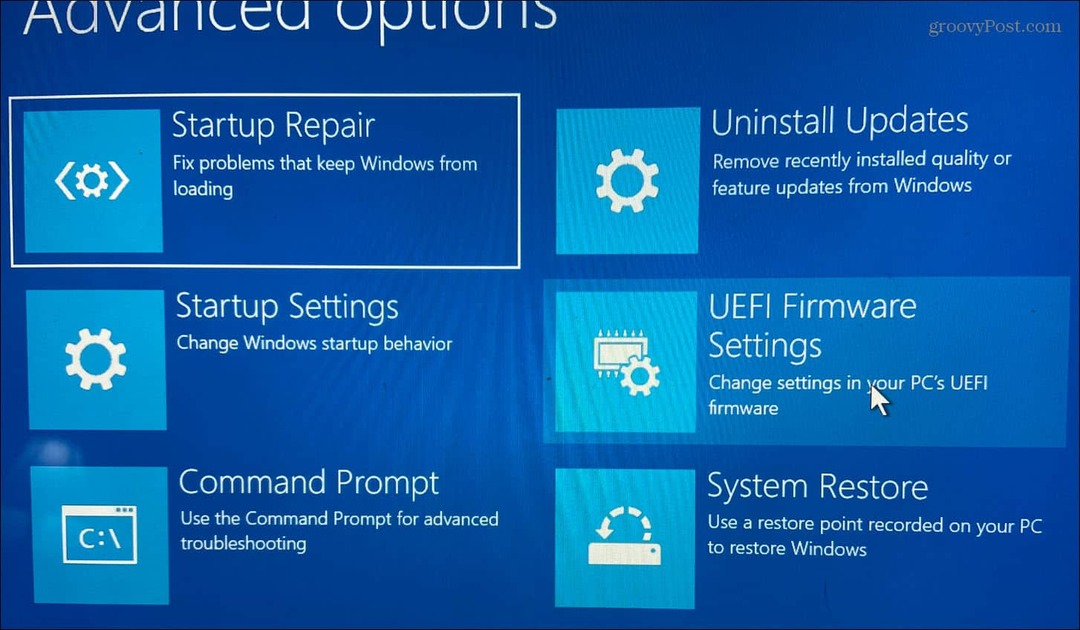
- Ponovno pokrenite računalo kada se od vas zatraži da uđete u BIOS/UEFI pritiskom na Ponovno pokrenite.
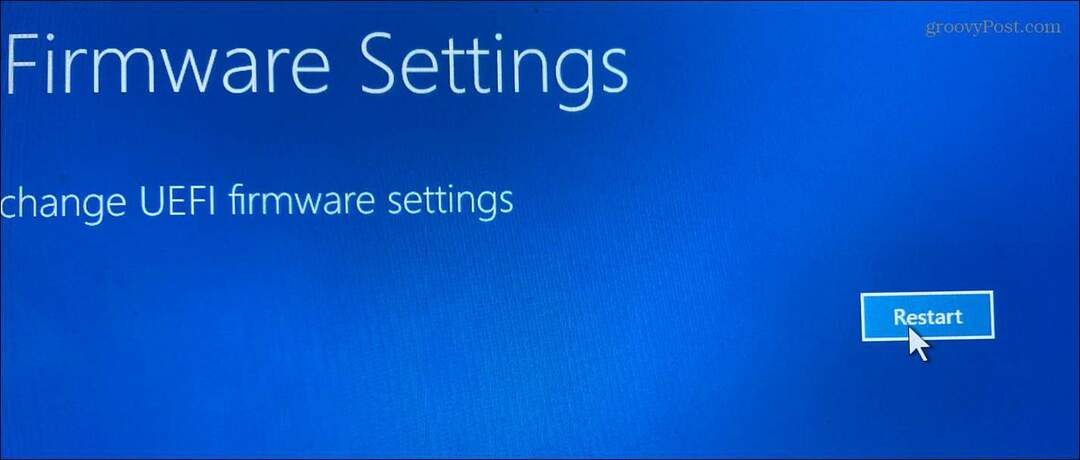
- Pogledajte svoj BIOS/UEFI za popis poput Temperatura jezgre procesora.
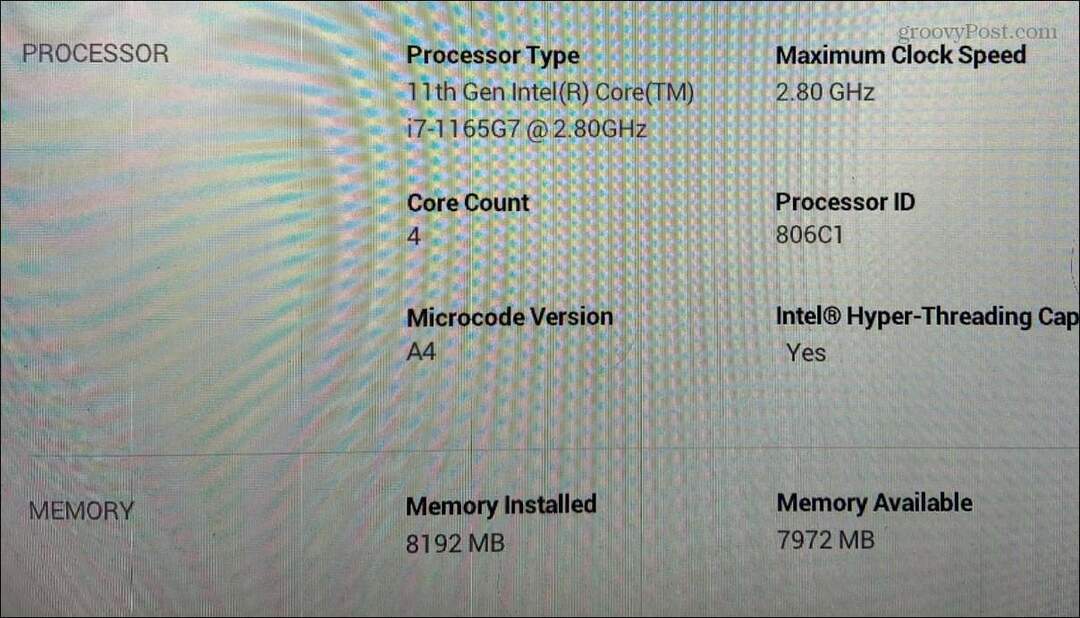
Svaki BIOS/UEFI se razlikuje - neki ne uključuju CPU temp, pa pogledajte ispod CPU ili Procesor kategorija. Ako ne možete pronaći temperaturu CPU-a u svom BIOS/UEFI izborniku, umjesto toga možete koristiti aplikaciju treće strane.
Kako provjeriti temperaturu procesora u sustavu Windows 11 pomoću aplikacije treće strane
Jedna od najjednostavnijih besplatnih aplikacija za provjeru hardvera vašeg sustava je Speccy. Speccy je softver koji vam donosi Piriform, koji razvija CCleaner.
Za provjeru temperature CPU-a pomoću Speccyja:
- Preuzmite i instalirajte Speccy iz Piriforma. Proces instalacije je jednostavan i traje samo nekoliko klikova.
- Pokrenite Speccy i dopustite mu da napravi inventuru hardvera vašeg računala (uključujući temperaturu CPU-a).
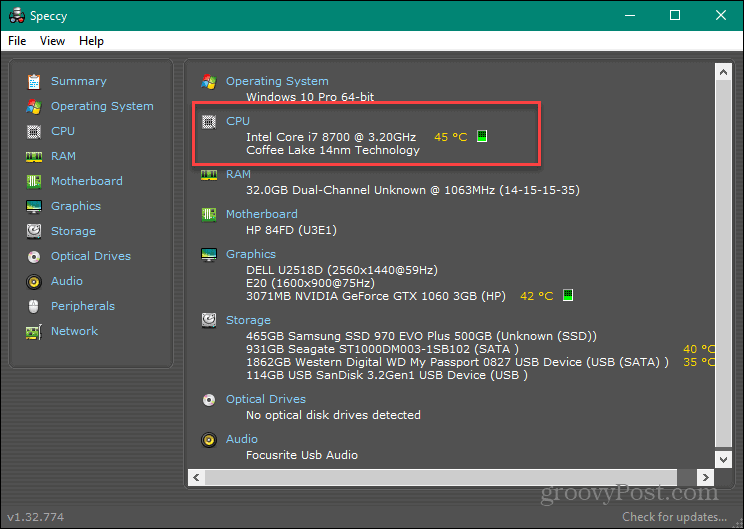
- Klik CPU s lijeve strane—vidjet ćete više pojedinosti o CPU-u, uključujući prosječnu temperaturu i temperaturu svake jezgre.
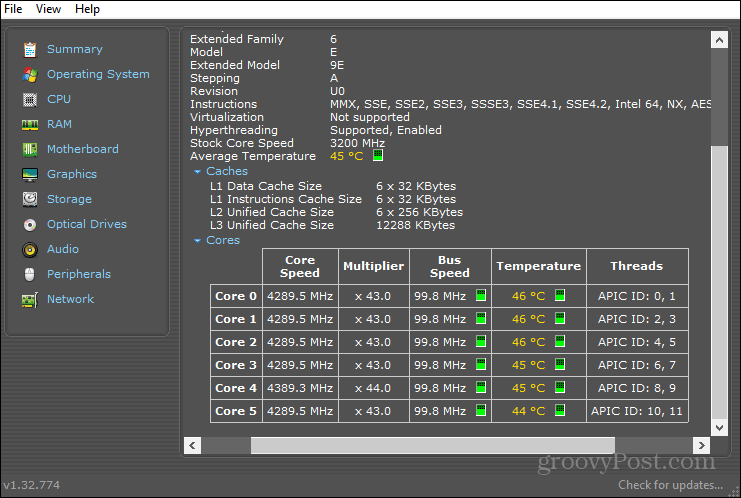
Koristite Open Hardware Monitor za provjeru temperature CPU-a
Ako više volite uslužni program koji gleda uglavnom na CPU, provjerite Otvorite Hardware Monitor.
Za korištenje Open Hardware Monitor koristite sljedeće korake:
- Nakon što ga instalirate, Open Hardware Monitor pruža svu statistiku na jednom mjestu.
- Proširite CPU odjeljak koji prikazuje Brzina autobusa i temperatura svake jezgre.
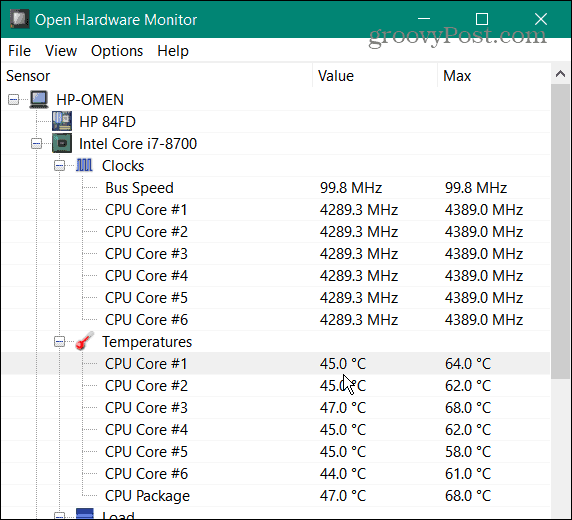
- Za prikaz temperature CPU-a na programskoj traci kako biste je mogli držati na oku, desnom tipkom miša kliknite samu temperaturu i odaberite Prikaži u ladici.
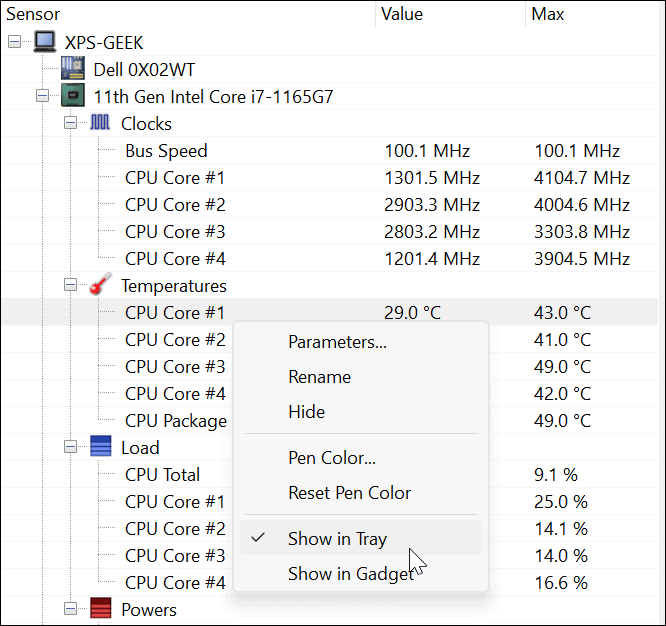
Osim temperature CPU-a, prati temperaturu GPU-a vaše grafičke kartice, napone i brzinu ventilatora sustava. To je izvrstan alat ako trebate paziti na sve temperature vašeg sustava.
Nadgledanje temperature procesora u sustavu Windows 11
Windows 11 nema alat koji prati temperaturu vašeg CPU-a u stvarnom vremenu i nećete htjeti stalno ulaziti u UEFI/BIOS da biste to provjeravali. Srećom, dostupni su pristojni besplatni uslužni programi ako želite provjeriti temperaturu CPU-a u sustavu Windows 11.
Postoji nekoliko drugih uslužnih programa koji će prikazati temperaturu procesora, ali morate biti oprezni s onim što koristite. Core Temp, na primjer, pokušava instalirati igru koju ne želite na svoje računalo tijekom instalacije. Drugi su za specifične procesore, npr Ryzen Master, koji je samo za AMD Ryzen CPU.
Ako još niste na Windows 11, provjerite kako pratiti temperaturu procesora na Windows 10. Također je vrijedno napomenuti da ukupnu izvedbu sustava Windows možete provjeriti putem pokretanje izvješća o izvedbi sustava.
Kako pronaći ključ proizvoda za Windows 11
Ako trebate prenijeti svoj ključ proizvoda za Windows 11 ili ga samo trebate za čistu instalaciju OS-a,...
Kako izbrisati predmemoriju, kolačiće i povijest pregledavanja u Google Chromeu
Chrome izvrsno pohranjuje vašu povijest pregledavanja, predmemoriju i kolačiće kako bi optimizirao rad vašeg preglednika na mreži. Njeno je kako...
Usklađivanje cijena u trgovini: kako doći do online cijena dok kupujete u trgovini
Kupnja u trgovini ne znači da morate plaćati više cijene. Zahvaljujući jamstvima usklađenosti cijena, možete ostvariti online popuste dok kupujete u...
Kako pokloniti Disney Plus pretplatu s digitalnom darovnom karticom
Ako ste uživali u Disney Plusu i želite ga podijeliti s drugima, evo kako kupiti Disney+ Gift pretplatu za...



